Секреты видеосъемок в The Sims
Привет, сегодня с нами наша любимая Лера Valsimile, и она поделится своим опытом по съемкам в Симс 4!
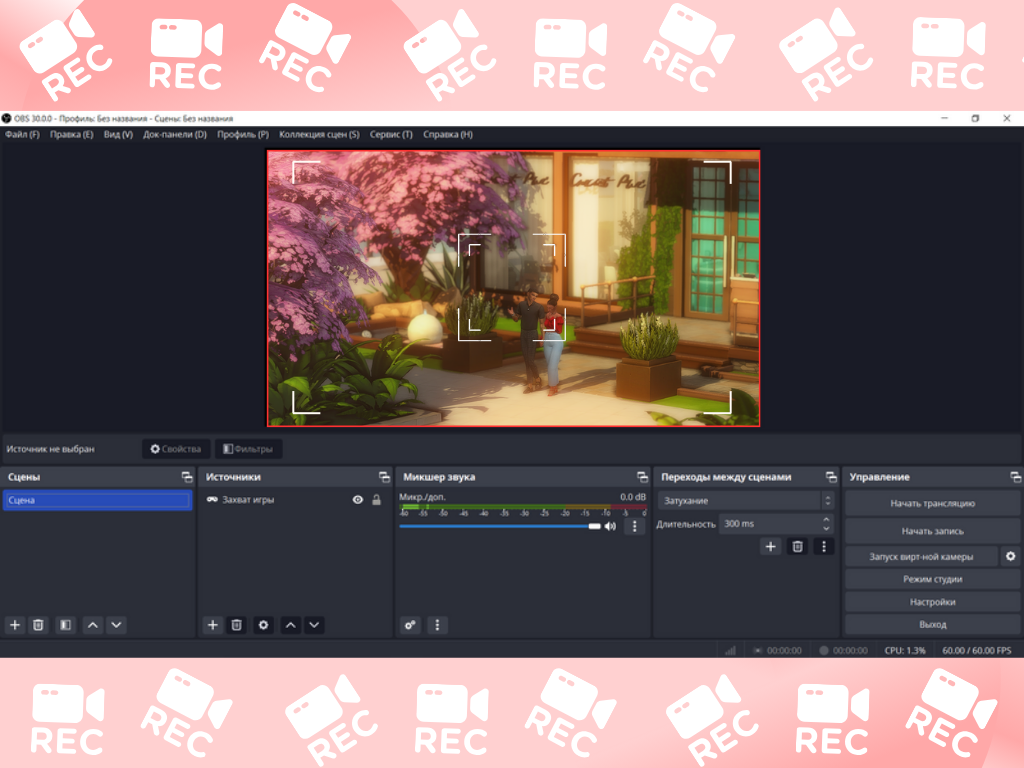
Я веду династию в формате сериала и за 15 околочасовых серий неплохо набила руку, так что мне есть, что вам рассказать.

Давайте начнем с того, какие программы подойдут для съемки. Разумеется, вы можете это делать и через встроенный инструмент съемки видео в самой игре, но качество ролика будет оставлять желать лучшего, а если вы используете решейд, то он не будет захвачен рекордером. Поэтому мы с вами поговорим про сторонние программы.
ПРОГРАММЫ
NVIDIA GeForce Experience – мой рабочий инструмент. Это приложение от видеокарты NVIDIA GeForce Experience, которая устанавливается вместе с драйверами от видеокарты. Она очень проста в использовании, делает захват экрана с решейдом, но, к сожалению, подходит только тем, у кого видеокарта от того же производителя. О том, как пользоваться программой для вышеупомянутой цели, вы можете узнать в этом ролике.
OBS Studio – через нее лично я веду стримы, а также записываю звук. Для съемок видео она подойдет с тем же успехом. Интерфейс с виду чуть более сложный, но разобраться со всем вам поможет просто бесчисленное количество туториалов на youtube (например, вот этот или этот)
Bandicam – еще одна программа для создания скриншотов и записи видео с экрана компьютера. Проста в изучении и использовании.
Vidmore Screen Recorder – программа, которую я часто встречала в качестве рекомендованных для съемок у разных стримеров.
Последняя программа, которую я порекомендую – это Fraps. Компьютерная утилита, предназначенная для подсчета количества FPS в играх, ну, а по совместительству она также предназначена для создания скриншотов и записи видеороликов из приложений.
Думаю, на просторах интернета вы найдете список из еще десятка других приложений. Выбрать, кажется, действительно сложно. Поэтому надо просто пробовать, что подходит и нравится именно вам.
НАСТРОЙКИ ИГРЫ
Подготовили программу, теперь давайте проверим, что настройки игры позволят нам снять видео в лучшем качестве.
- В настройках графики в игре рекомендуется проставить максимально возможные для вашего компьютера значения. Включить “расстояние” / “отражение” / “освещение”. Одним словом, даже если вы играете на более скромных настройках, для съемки видео будет круто постараться задействовать все, что предоставляет нам игра.
- Рекомендую также отключить свободу воли персонажей, чтобы их желание пойти готовить булочки не мешало вам снимать заранее заготовленный сюжет (только если выпечка не является целью ролика).
- Для более свободного управления камеры в разные стороны советую переключиться в настройках на камеру The Sims 3. Если адаптироваться, то заметите, что она более гибкая и позволяет вам буквально двигаться в любом направлении.
РЕШЕЙД
Этот пункт скорее факультативный, но все же, если вы, как и я, не можете представить себе игру без цветокоррекции, теней и размытия, то решейд – это Must Have. О том, где скачать программу, что лучше, Reshade или Gshade, вы можете прочитать в другой нашей статье.
На просторах интернета вы найдете целую кучу интересных пресетов для решейда в бесплатном доступе для разных целей: съемок CAS, стройки, ретро-съемок, черно-белого кино и так далее. Но, разумеется, вы можете настроить пресет самостоятельно. Я всегда играю с решейдом, но для геймплея и съемок использую немного разные настройки.
Так, например, как только я начинаю запись экрана, я всегда включаю размытие заднего фона (любой шейдер, в названии которого есть буквы DOF), тени (MXAO / FXAA и т.д.) и какие-то дополнительные декоративные эффекты в зависимости от ситуации (туман, блики, виньетки). Все это можно найти, если потратить время и потыкаться буквально в каждую настройку решейда.
ГОРЯЧИЕ КЛАВИШИ
Что ж, вы подготовились к съемке, теперь давайте познакомимся с горячими клавишами, которые помогут вам для съемки красивых сцен. Если вы планируете снимать простой геймплей или CAS, то это вам может и не пригодиться. Но для съемки сериалов и даже строек этот совет может быть полезным.
Tab
С помощью клавиши Tab вы скроете интерфейс игры, оставшись один на один с контентом для съемки. Важный нюанс: в режиме Tab вы находитесь в позиции наблюдателя и не сможете взаимодействовать с предметами или симами. Поэтому стоит сначала подготовить сцену в игре, задать симам действия и прочее, а только потом переходить в режим Tab, нажать кнопку “плей” (клавишей “1”) и наблюдать за тем, как реализуется ваша задумка.
Так как в режиме Tab (которым вы скорее всего будете пользоваться) интерфейс вам недоступен, стоит запомнить и выучить основные клавиши, отвечающие за взаимодействие с игрой, полный список которых вы можете найти тут:
Если кратко, то основные клавиши, которые могут вам пригодиться для съемок, это:
- “1” / “2” / “3” - разные скорости режима жизни
- “0” - режим паузы
- “A” и “D” или “←” и “→” - для перемещения камеры по горизонтали
- “W” и “S” или “↑” и “↓” - для перемещения камеры по вертикали
- “Z” и “X” или “+” и “-” - для приближения и удаления
- “Home” - для поднятия стен
- “Page Up” / “Page down” - для перемещения между этажами итд.
Для красивых пролетов, которые вы могли наблюдать, пожалуй, почти что в каждой стройке, вам нужна комбинация из клавиш “Ctrl” и на выбор цифр от 5 до 9. То, как это работает, вы можете найти вот тут (с таймкода). Если вкратце, то схема такая:
- Вы выбираете ракурс кадра, который вам нравится, переходите в режим “Tab”
- Нажимаете сочетание вышеупомянутых клавиш (например “Ctrl + 5”), тем самым фиксируя эту сцену и закрепляя ее за цифрой “5”
- Теперь вы можете переместить камеру в любое другое положение. Можете просто сдвинуться на пару шагов в сторону, а можете развернуться хоть на 180 градусов.
- Запускаете запись, нажимаете кнопку “плей” в игре (если вам нужно действие, а не замерший кадр)
- Нажимаете цифру “5”. Теперь камера игры сама перенесет вас на ту позицию, которую вы закрепили за цифрой “5”.
Так можно снять небольшие пролеты между сценами. Если вы хотите сделать, например, пролет сразу между несколькими сценами (что например подойдет для съемок роликов в стиле Stop Motion), то вам нужно проделать все то, же самое, только на 2 пункте проставить не одну сцену, а сразу несколько и обязательно всем им задать разные цифры.
- 1 ракурс – “Ctrl + 5”
- 2 ракурс – “Ctrl + 6”
И так далее до 9. За раз вы можете проставить максимум 5 ракурсов, а потом придется по новой переназначать цифры к другим сценам.
СЪЕМКА
К записи готовы, картинку настроили, пора снимать. Тут, разумеется, все зависит от цели ваших съемок, формата видео и так далее. Поэтому давайте попробуем рассмотреть несколько сценариев:
ГЕЙМПЛЕЙ
Если вы снимаете геймплей, то тут ничего сверхъестественного вам не нужно. Вы запускаете одну из программ записи, заходите в игру и начинаете управлять жизнями ваших подопечных. Вы можете записывать параллельно с видео ваш голос, или играть в тишине и только потом наложить на запись озвучку. Снимать можно без перерывов (разве что, на туалет, еду и зарядку), периодически проверяя, не остановилась ли запись (например, если не хватило памяти на компьютере). А все ненужное (загрузку на лот, какие-то подвисания или скучные моменты) потом можно вырезать на монтаже.
CAS
Тут тоже ничего сложного. Включаете программу записи, снимаете переодевашки, комментируете или просто наслаждаетесь процессом. Чаще всего процесс съемок CAS длится довольно долго, но не переживайте, вы сможете ускорить его в 2, 3, 10 раз на монтаже, если потребуется.
СТРОЙКА
Для того, чтобы снять процесс строительства, вам снова не нужно никаких особых телодвижений. Но тут появляется один нюанс. Если в конце или начале видео вы хотите показать итоги вашего труда и сделать красивые пролеты, вам помогут горячие клавиши в игре, о которых я рассказывала чуть ранее. Отдельного внимания стоит съемка в режиме Stop Motion, но это довольно сложно объяснить на словах. Благо, по Stop Motion есть просто замечательный видео-урок.
СЕРИАЛ / МАШИНИМА
Особенность съемок подобного рода видео состоит в том, что, как правило, оно снимается по изначально прописанному или продуманному сценарию. Здесь имеет место геймплей, но все же бОльшая часть материалов состоит из специально поставленных и снятых сцен. И именно поэтому это, пожалуй, самый сложный с точки зрения съемок формат. На тему того, как стоит подходить к повествованию и какие нюансы стоит учитывать для съемок подобного формата у меня есть отдельный ролик на ютубе о том, как я снимаю свой сериал. Может быть, он будет вам полезным.
Что же может пригодиться вам для съемок сериалов в симс:
В съемке красивых пролетов вам помогут уже упомянутые мной горячие клавиши. Эти пролеты можно использовать как для съемок каких-то пейзажей и интерьеров, так и для съемок сцен диалогов или каких-то активностей персонажей. Все зависит только от вашей фантазии.
Для воплощения сложных сцен взаимодействия симов вам могут пригодиться анимации. На просторах интернета огромное количество качественных анимаций по симс. Стоит просто забить, например, в youtube “Sims 4 animations”, и вы получите список из большого количества видео от разных креаторов. Разумеется, вы можете попытаться изучить тему создания анимаций (например по этому видео) и попробовать создать собственную.
Для сериалов и машинимы вам вероятнее всего нужна будет музыка. Тут тоже есть свой нюанс. Большинство музыкальных композиций, которые мы с вами слушаем каждый день защищены авторскими правами. И если вы используете их в своих роликах, то есть вероятность, что ваше видео может попасть под ограничения и не будет показываться части аудитории, а может и вовсе быть заблокированным. Поэтому советую использовать площадки с музыкой без авторских прав. В youtube-редакторе есть своя собственная библиотека из музыкальных композиций, поэтому самый простой способ – это воспользоваться именно ей. Ну, а лично я пользуюсь “Epidemic sounds” – большой библиотекой самой разной музыки, которую при наличии подписки можно использовать на своем канале.
Для украшения сцен диалогов можно сделать даже озвучку персонажей. Вы можете проверить свои актерские данные и самостоятельно озвучить диалоги, попросить друзей, ваших подписчиков или же обратиться к озвучке на заказ (что потребует оплаты труда диктора). Найти профессиональных дикторов можно на таких сайтах, как, например, kwork, либо попробовать поискать людей, готовых озвучить ваш проект в группах в ВК и Одноклассниках.
Ну, а после того, как вы сняли все необходимые сцены в игре, проверили, что запись удалась, можно переходить к монтажу.
Что ж, надеемся, эта небольшая инструкция поможет вам сориентироваться в огромном количестве информации, которую можно найти в интернете, отметить для себя ключевые пункты, которые вам нужно освоить, и вдохновит вас на создание собственных видео-шедевров!
Valsimile
Бот помощи
Если вы столкнулись с багами или ошибками в вашей игре, вы всегда можете обратиться в наш Бот Помощи по игре The Sims 4 за помощью – консультации с менеджером абсолютно бесплатные. А также вы можете воспользоваться нашими услугами по чистке/обновлению или сбору вашей папки Mods с нуля и другими полезными услугами.
